5 manieren om je jio-nummer te achterhalen
Hoe weet je je jio-nummer? (5 manieren) Jio is een van de grootste mobiele telefoonnetwerken in India en biedt een breed scala aan diensten en mobiele …
Artikel lezen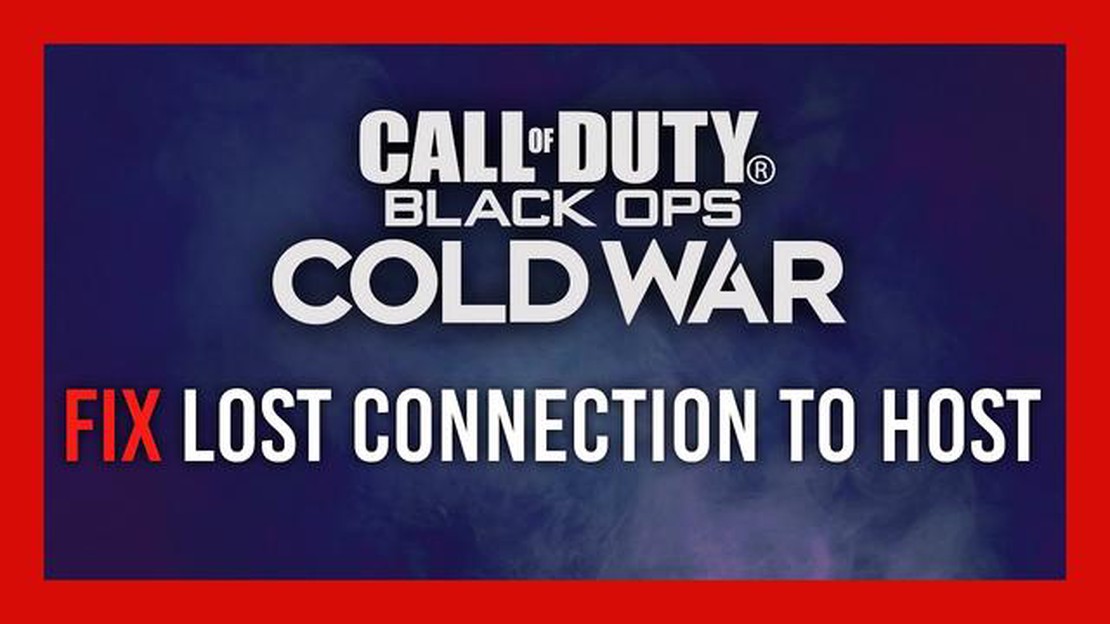
Als je last hebt van de frustrerende “Lost Connection to Host”-fout in Call of Duty Black Ops Cold War, ben je niet de enige. Deze fout treedt op wanneer het spel de verbinding met de hostserver verliest, waardoor de wedstrijd wordt afgebroken. Gelukkig zijn er verschillende stappen die je kunt nemen om dit probleem op te lossen en weer aan het spel te beginnen.
Stap 1: Controleer je internetverbinding
Het eerste wat je moet doen, is controleren of je internetverbinding stabiel is. Controleer of je andere internetproblemen hebt of dat je verbinding regelmatig wegvalt. Herstart indien nodig je modem en router om je netwerkverbinding te vernieuwen.
stap 2: het spel opnieuw opstarten
Als je internetverbinding goed werkt, is de volgende stap gewoon het spel opnieuw opstarten. Soms kan een tijdelijke storing of bug de fout “Lost Connection to Host” veroorzaken. Sluit het spel volledig af en start het opnieuw om te zien of het probleem zich blijft voordoen.
Stap 3: Controleer spelbestanden
Als het opnieuw opstarten van het spel niet werkt, probeer dan de spelbestanden te controleren. Dit proces controleert op beschadigde of ontbrekende bestanden in de spelinstallatie en herstelt deze automatisch. Volg deze stappen om de spelbestanden te verifiëren:
Stap 4: Werk je stuurprogramma’s bij
Als de vorige stappen het probleem niet hebben opgelost, is het mogelijk dat verouderde of incompatibele stuurprogramma’s de oorzaak zijn van de fout “Verbinding met host verloren”. Zorg ervoor dat de stuurprogramma’s voor je grafische kaart en je netwerkstuurprogramma’s up-to-date zijn. Ga naar de websites van de fabrikanten om de nieuwste stuurprogramma’s voor je hardware te downloaden en te installeren.
Stap 5: Contact opnemen met ondersteuning
Als geen van de bovenstaande stappen werkt, is het tijd om contact op te nemen met het ondersteuningsteam van de game. Geef ze gedetailleerde informatie over de fout en over de stappen die je al hebt ondernomen. Mogelijk kunnen zij aanvullende stappen voor probleemoplossing bieden of een oplossing voor het probleem bieden.
Als je deze stappen volgt, zou je de fout “Lost Connection to Host” in COD Black Ops Cold War moeten kunnen oplossen en weer zonder onderbrekingen van het spel kunnen genieten.
Lees ook: Hoe een niet-functionele Galaxy A20 mobiele hotspot repareren
Als je een “Lost Connection to Host” foutmelding krijgt tijdens het spelen van Call of Duty: Black Ops Cold War, zijn er verschillende stappen die je kunt nemen om het probleem op te lossen. Volg de onderstaande stappen:
Als je deze stappen volgt, zou je de foutmelding “Lost Connection to Host” in Call of Duty: Black Ops Cold War moeten kunnen oplossen en weer van je spelervaring kunnen genieten.
Lees ook: Hoe lossen we de fout op dat we Zoom-ontmoetingen in de cloud niet kunnen installeren op een Android-apparaat?
Als je last hebt van de foutmelding “Lost Connection to Host” in COD Black Ops Cold War, volg dan deze stappen om het probleem op te lossen:
Als je alle bovenstaande stappen hebt gevolgd en nog steeds last hebt van de foutmelding “Lost Connection to Host”, kan het de moeite waard zijn om contact op te nemen met het ondersteuningsteam van de game voor verdere hulp. Zij kunnen misschien aanvullende stappen voor probleemoplossing bieden die specifiek zijn voor jouw situatie.
Als je de foutmelding “Lost Connection to Host” krijgt tijdens het spelen van Call of Duty Black Ops Cold War, zijn er verschillende stappen die je kunt nemen om het probleem op te lossen:
Als je deze stappen volgt, moet je de foutmelding “Lost Connection to Host” in Call of Duty Black Ops Cold War kunnen oplossen en ononderbroken kunnen spelen.
De Lost Connection to Host-fout in Call of Duty Black Ops Cold War treedt op wanneer het spel geen stabiele verbinding met de hostserver kan onderhouden, waardoor de verbinding van spelers met het spel wordt verbroken.
Om de Lost Connection to Host-fout in COD Black Ops Cold War op te lossen, kun je verschillende stappen voor probleemoplossing proberen. Zorg er eerst voor dat je internetverbinding stabiel is. Je kunt ook proberen je router en console opnieuw op te starten en de cache van je console te wissen. Als deze stappen niet werken, kun je proberen de poort door te sturen of contact op te nemen met je internetprovider voor hulp.
Ja, er zijn specifieke foutcodes die vaak geassocieerd worden met de Lost Connection to Host-fout in COD Black Ops Cold War. Enkele van deze foutcodes zijn “Lost Connection to Host” en “Lost Connection to Host - Lobby Closed”. Deze foutcodes geven aan dat het spel niet in staat was om een stabiele verbinding met de hostserver te onderhouden.
Nee, de Lost Connection to Host-fout in COD Black Ops Cold War kan zowel in multiplayer- als in singleplayer-spellen voorkomen. Het komt echter vaker voor in multiplayer spellen, omdat deze een stabiele verbinding met de hostserver vereisen om te kunnen blijven spelen.
Ja, er zijn enkele andere oplossingen die je kunt proberen om de Lost Connection to Host-fout in COD Black Ops Cold War op te lossen. Dit zijn onder andere het updaten van je spel en console, het uitschakelen van achtergrondtoepassingen of downloads en ervoor zorgen dat je NAT-type is ingesteld op “Open” of “Moderate”. Je kunt ook proberen verbinding te maken met een ander internetnetwerk om te zien of dat het probleem oplost.
De “Lost Connection to Host Error” in COD Black Ops Cold War kan verschillende oorzaken hebben, waaronder netwerkproblemen, serverproblemen of zelfs een probleem met je spelbestanden. Het is belangrijk om het probleem op te lossen om de specifieke oorzaak vast te stellen.
Hoe weet je je jio-nummer? (5 manieren) Jio is een van de grootste mobiele telefoonnetwerken in India en biedt een breed scala aan diensten en mobiele …
Artikel lezenDe snelste DNS-servers op Android gebruiken Als het aankomt op smartphone-prestaties, telt elk beetje. Een aspect dat vaak over het hoofd wordt gezien …
Artikel lezenWat zijn diverse bestanden hoe verwijder ik diverse bestanden? Tijdens het gebruik van een computer of mobiel apparaat komen we vaak diverse bestanden …
Artikel lezenDit laat zien hoe je paginavullende schermafbeeldingen maakt op ios 13. Met de release van het nieuwe besturingssysteem iOS 13 zijn er veel handige …
Artikel lezenInleiding Pinging 101. Pinging is een van de eenvoudigste tools die gebruikt worden in netwerkcommunicatie. Hiermee kun je de beschikbaarheid en …
Artikel lezenHoe het spel te repareren dat vastloopt op PS4 | reageert niet en bevriest Crasht of bevriest je PS4 constant tijdens het spelen van games? Maak je …
Artikel lezen